इंस्टाग्राम मार्केटिंग, व्यवसाय और ब्रांड पहचान के लिए अग्रणी प्लेटफार्मों में से एक बन गया है। इसी कारण से, प्रत्येक गंभीर व्यवसाय, प्रभावशाली व्यक्ति और सेलिब्रिटी की अपनी इंस्टाग्राम हाइलाइट्स होती हैं। इंस्टाग्राम पर आपकी सभी बेहतरीन कहानियां आपके इंस्टाग्राम हाइलाइट्स में संकलित हैं।
यदि आप जानना चाहते हैं कि अपनी खुद की इंस्टाग्राम हाइलाइट्स कैसे बनाएं, तो आप सही जगह पर हैं। स्वयं इंस्टाग्राम कवर बनाने के सर्वोत्तम तरीकों के बारे में जानने के लिए पढ़ते रहें।
इंस्टाग्राम हाइलाइट्स 101
इंस्टाग्राम हाइलाइट्स बनाना आसान है। इसके लिए आपको बस इंस्टाग्राम ऐप की जरूरत है एंड्रॉयड या आईओएस. यदि आपके पास पहले से ही ऐप है तो भी लिंक का पालन करें क्योंकि आपको नवीनतम ऐप अपडेट प्राप्त करना होगा।
अगली चीज़ जो आपको चाहिए वह है इंस्टाग्राम स्टोरीज़। यदि आपने अभी-अभी एक इंस्टाग्राम स्टोरी बनाई है, तो यहां बताया गया है कि इसमें अपनी हाइलाइट्स कैसे जोड़ें:
- इंस्टाग्राम खोलें और अपनी कहानी पर टैप करें।

- अपनी स्क्रीन के निचले-दाएँ कोने में हाइलाइट का चयन करें।

- वह हाइलाइट चुनें जहां आप यह कहानी जोड़ना चाहते हैं।
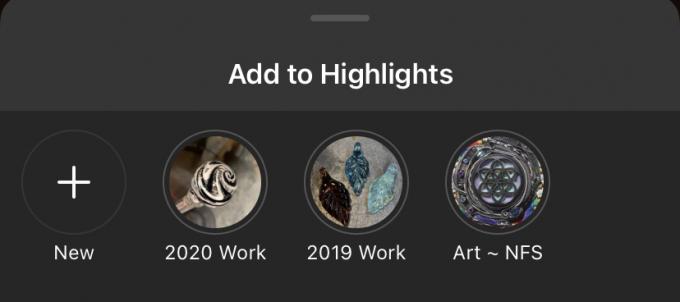
- वैकल्पिक रूप से, आप नया हाइलाइट बनाने के लिए नया का चयन कर सकते हैं। इसे नाम दें और अपनी कहानी को नवीनतम हाइलाइट में जोड़ने के लिए Add पर टैप करें।

इंस्टाग्राम हाइलाइट्स बनाने का वैकल्पिक तरीका
यहां एक वैकल्पिक तरीका है जिसका उपयोग आप नए इंस्टाग्राम हाइलाइट्स बनाने के लिए कर सकते हैं। यह संभवतः अधिक कुशल है क्योंकि यह आपको एक बार में कई कहानियों को हाइलाइट में जोड़ने की अनुमति देता है। इन चरणों का पालन करें:
- अपने डिवाइस पर इंस्टाग्राम ऐप शुरू करें।
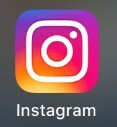
- अपनी प्रोफ़ाइल (अपनी स्क्रीन के निचले-दाएँ कोने में आइकन) पर टैप करें।

- नया विकल्प (प्लस चिह्न) चुनें।

- वे कहानियाँ चुनें जिन्हें आप हाइलाइट (नई हाइलाइट विंडो) में दिखाना चाहते हैं।

- स्क्रीन के ऊपरी-दाएँ कोने में अगला बटन दबाएँ।

- अपनी पसंद के अनुसार हाइलाइट का नाम बदलें, हाइलाइट कवर चुनें और पुष्टि करने के लिए Done दबाएँ।
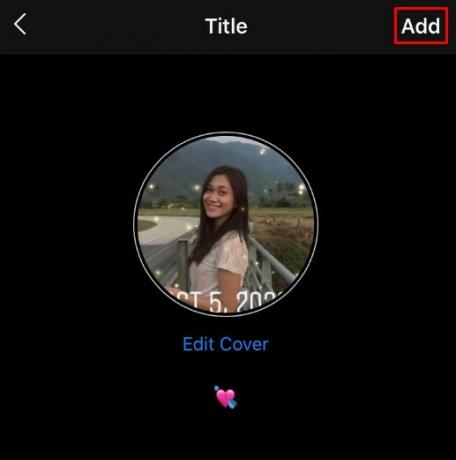
इंस्टाग्राम हाइलाइट्स कवर को कैसे संपादित करें
अपनी इंस्टाग्राम स्टोरीज़ के लिए एक अच्छी कवर इमेज चुनना और संपादित करना महत्वपूर्ण है, क्योंकि इससे आपके फॉलोअर्स या आपके पेज पर आने वाले लोगों को यह पता चलता है कि हाइलाइट में क्या शामिल किया जाएगा। हाइलाइट कवर फ़ोटो को संपादित करना बहुत सरल है, बस इन चरणों का पालन करें:
- अपने इंस्टाग्राम प्रोफ़ाइल पर जाएँ और हाइलाइट करें जिसकी कवर छवि आप संपादित करना चाहते हैं उसे चुनें।

- निचले दाएं कोने में, "अधिक" कहने वाले 3 बिंदु वाले बटन पर टैप करें।

- "हाइलाइट संपादित करें" पर टैप करें
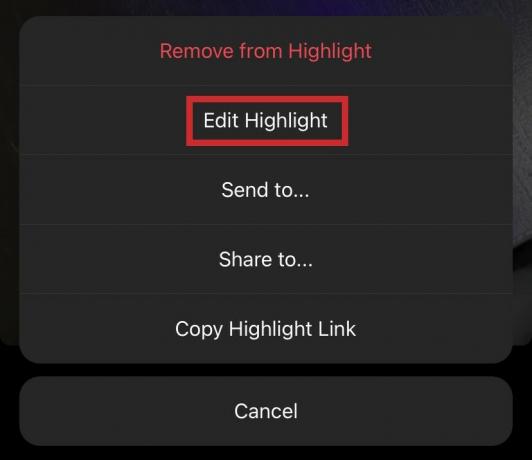
- शीर्ष के निकट "कवर संपादित करें" पर टैप करें।

- हाइलाइट्स से उस फ़ोटो का चयन करें जिसे आप कवर छवि के रूप में उपयोग करना चाहते हैं। कवर के रूप में उपयोग किए जाने वाले फोटो के हिस्से को ज़ूम करने या उसकी स्थिति बदलने के लिए अपनी उंगलियों का उपयोग करें।

थर्ड-पार्टी ऐप्स का उपयोग करें
यदि आप फ़ोटोशॉप के विशेषज्ञ नहीं हैं, तो चिंता न करें। कुछ बेहतरीन तृतीय-पक्ष ऐप्स और साइटें आपके इंस्टाग्राम हाइलाइट्स कवर को बनाने में आपकी सहायता कर सकती हैं। आइए आपके द्वारा उपयोग किए जा सकने वाले कुछ सर्वोत्तम ऐप्स के निर्देशों पर गौर करें।
ऊपर
ऊपर सबसे लोकप्रिय मुफ़्त टूल में से एक है जिसका उपयोग आप अपनी इंस्टाग्राम प्रोफ़ाइल को बढ़ावा देने के लिए कर सकते हैं। यह ऐप आईओएस और एंड्रॉइड डिवाइस पर मुफ्त में उपलब्ध है। ऊपर दिए गए लिंक का अनुसरण करके इसे डाउनलोड करें और इंस्टाग्राम हाइलाइट्स कवर के लिए इसका उपयोग शुरू करें:
- ऑनलाइन एक आइकन पैक ढूंढें और इसे अपने फ़ोन या टैबलेट पर डाउनलोड करें।
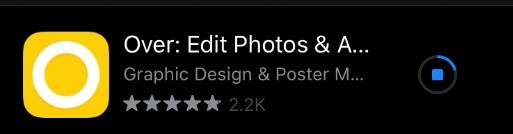
- अपने डिवाइस पर ओवर लॉन्च करें।
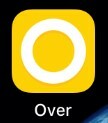
- यदि आप कोई कवर आयात करना चाहते हैं तो छवि पर टैप करें, या कवर के विस्तृत चयन में से चुनें (लेआउट संग्रह अनुभाग देखें)।

- जब आप किसी कवर पर निर्णय लेते हैं, तो आपको उसका आकार समायोजित करने की आवश्यकता होती है। परतें मेनू चुनें और पृष्ठभूमि परत चुनें। अंत में, इंस्टाग्राम स्टोरी कवर आयाम पर टैप करें।

- अपने कवर के रंगों के साथ बेझिझक प्रयोग करें। पृष्ठभूमि का चयन करें और रंग बदलने के लिए रोलर का उपयोग करें। यदि आपके पास कोई ब्रांड है, तो उसकी तरह चमक को समायोजित करें।

- इसके बाद, आप लेयर्स मेनू पर वापस जा सकते हैं और कुछ भी अनावश्यक (कोई अतिरिक्त शब्द, आदि) हटा सकते हैं।

- जब आपका बैकग्राउंड पूरा हो जाए, तो इमेज पर टैप करें और डिवाइस की गैलरी से एक आइकन चुनें।
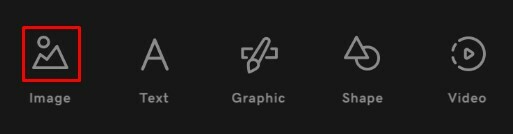
- आइकन को केंद्र में रखें (दो अंगुलियों से चुटकी बजाकर बेझिझक इसका आकार बदलें)। अगली बार इसे आसान बनाने के लिए आप अपने आइकन को पसंदीदा में जोड़ सकते हैं।

- वैकल्पिक रूप से, आप आइकन के बजाय टेक्स्ट का उपयोग कर सकते हैं। छवि के बजाय टेक्स्ट चुनें और फ़ॉन्ट चुनें।

- जब आप सब कुछ कर लें, तो पीले चेकमार्क से पुष्टि करें: निर्यात दबाएँ और फिर सहेजें। आपका नया इंस्टाग्राम हाइलाइट्स कवर आपके डिवाइस की गैलरी में सहेजा जाएगा।
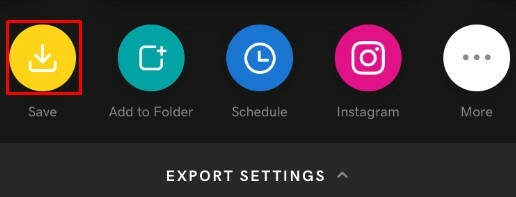
Canva
कैनवा ओवर का एक उत्कृष्ट विकल्प है। यह एक निःशुल्क टूल है जिसका कार्य मूलतः ओवर जैसा ही है। कैनवा के साथ अपने इंस्टाग्राम हाइलाइट कवर बनाने के लिए निर्देशों का पालन करें:
- मिलने जाना canva.com और एक खाते के लिए साइन अप करें (निःशुल्क)।

- डिज़ाइन बनाएं पर क्लिक करें और कस्टम आयाम चुनें।

- आयामों को 1080 (चौड़ाई) गुणा 1920 (ऊंचाई) पर सेट करें, ताकि यह इंस्टाग्राम हाइलाइट्स में फिट हो सके।

- कंप्यूटर से अपना आइकन प्राप्त करें. यदि आपने कोई छवि तैयार नहीं की है तो आप आसानी से ऑनलाइन कई छवियां पा सकते हैं।

- छवि या वीडियो अपलोड करें का चयन करें. आइकन छवि का चयन करें.

- पृष्ठभूमि का चयन करें (कैनवा छवियों का एक विस्तृत चयन है जिसका आप उपयोग कर सकते हैं, या प्राकृतिक रंगों का उपयोग कर सकते हैं)।

- एक नया पेज जोड़ें पर टैप करें ताकि आप कवर को दोहरा सकें। आप नए आइकन अपलोड करना और एकाधिक कवर बनाना जारी रख सकते हैं।

- जब हो जाए, तो पब्लिश पर क्लिक करें, उसके बाद डाउनलोड पर क्लिक करें। फ़ाइल प्रकार का चयन करें और डाउनलोड के साथ पुष्टि करें।

ये फ़ाइलें ज़िप की जाएंगी. उन्हें अनज़िप करना और उन्हें अपने मोबाइल गैलरी में भेजना सुनिश्चित करें ताकि आप उन्हें इंस्टाग्राम हाइलाइट्स कवर के रूप में उपयोग कर सकें। इंस्टाग्राम पर, प्रोफाइल पेज पर जाएं और उन हाइलाइट्स पर टैप करें जिन्हें आप संपादित करना चाहते हैं। अधिक चुनें, उसके बाद संपादन हाइलाइट चुनें और अंत में कवर संपादित करें चुनें। अपनी गैलरी से कैनवा में बनाई गई छवि चुनें और उसे अपलोड करें। पुष्टि करने के लिए Done दबाएँ।
इंस्टाग्राम पर अपनी नई हाइलाइट्स का आनंद लें
अब आप उनके लिए अपनी खुद की इंस्टाग्राम हाइलाइट्स और कवर बना सकते हैं। यदि आप व्यावसायिक रूप से IG का उपयोग कर रहे हैं, तो यह विशेष रूप से महत्वपूर्ण है। अपने ब्रांड के रंग चुनना सुनिश्चित करें, और संभवतः उसका नाम अपने कवर में जोड़ें।
क्या आपके पास इंस्टाग्राम स्टोरीज़ से संबंधित कोई सुझाव, युक्तियाँ या प्रश्न हैं? कृपया नीचे टिप्पणी अनुभाग में हमारे साथ साझा करें।




